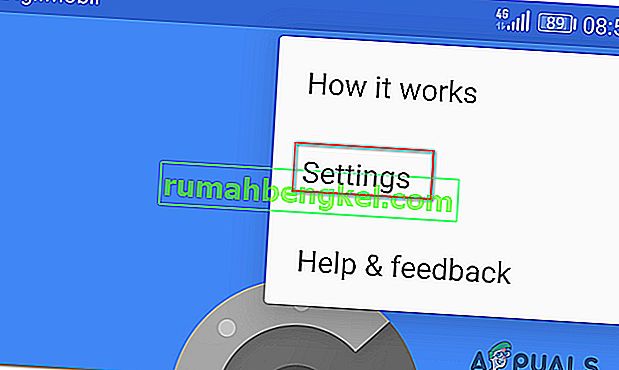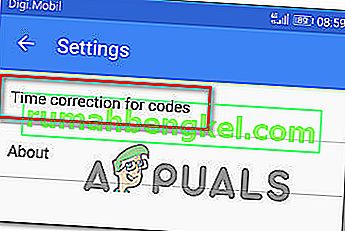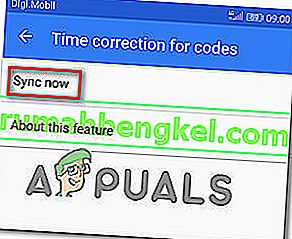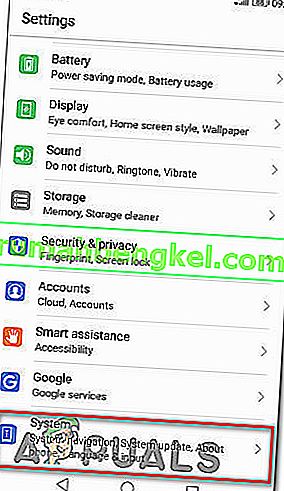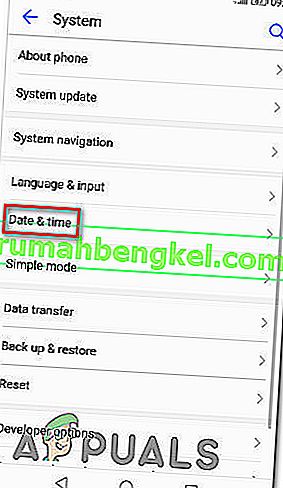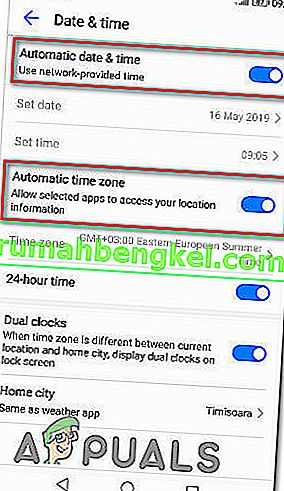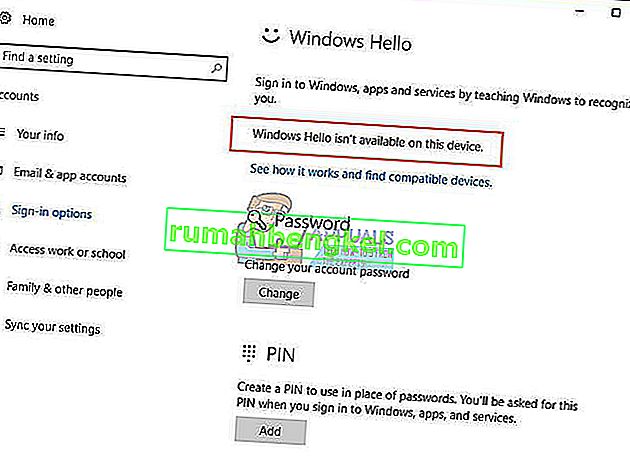Деякі користувачі Uplay повідомляють, що Google Authenticator щоразу видає їм неправильні коди, тому вони не можуть увійти в службу та грати у свої улюблені ігри. Інші намагались вирішити проблему, синхронізувавши додаток Google Authenticator з UPlay, але ця процедура також вимагає від них використання двохетапного методу автентифікації.

Що призводить до того, що Uplay Google Authenticator не працює?
Ми досліджували цю конкретну проблему, переглядаючи різні звіти користувачів та стратегії відновлення, які зазвичай використовуються для вирішення цієї проблеми. Як виявляється, існує декілька потенційних винуватців, які, як відомо, викликають саме цю проблему:
- Код автентифікатора набирається з пробілами - Незважаючи на те, що згенерований код відображається з одним пробілом після перших трьох букв у програмі Google Authenticator, uPlay відхилить код, якщо він містить пробіли. Якщо ви раніше копіювали код, ви зможете вирішити проблему, видаливши пробіл між першою та останніми 3 буквами.
- Корекція часу для кодів не синхронізована. Однією з популярних винуватців, яка може змусити uPlay відхилити коди, створені Google Authenticator, є корекція часу. Як правило, якщо користувач подорожує між кількома часовими поясами, корекція часу може не синхронізуватися в додатку Google Authentication. Якщо цей сценарій застосовний, ви можете вирішити проблему, синхронізуючи виправлення часу для коду через налаштування автентифікації Google.
- Дата та час на мобільному пристрої неправильні - відомо, що Google Authenticator генерує несправні коди у випадках, коли час і дата та часовий пояс неправильні щодо регіону. Кілька користувачів, які зіткнулися з цією проблемою, зуміли вирішити проблему, встановивши правильні значення та перезапустивши пристрій.
- Внутрішня помилка UPlay - спочатку двофакторна реалізація на uPlay була надзвичайно грішною, і досі це досі. У багатьох випадках, коли користувачі все ще не мали доступу до свого облікового запису після виконання найпоширеніших виправлень, єдиним виправленням було відкриття квитка підтримки на стіл Ubisoft. Хороша новина полягає в тому, що їх агенти допомоги швидко працюють і, як відомо, дуже швидко вирішують проблему.
Якщо ви зараз намагаєтеся вирішити одну і ту ж проблему, ця стаття надасть вам декілька потенційних стратегій відновлення. Внизу ви знайдете набір методів, які інші користувачі за подібним сценарієм успішно використали для вирішення цієї конкретної проблеми. Усі методи, наведені нижче, підтверджуються як принаймні одним користувачем.
Оскільки наведені нижче методи впорядковані за складністю та ефективністю, радимо дотримуватися їх у тому порядку, в якому вони представлені. Зрештою, один із них повинен вирішити проблему незалежно від винуватця, який її спричиняє.
Спосіб 1: Введення коду Google Authenticator без пробілів
Майте на увазі, що, хоча код, сформований у Google Authenticator, зазвичай містить 3 цифри, пробіл, а потім ще 3 числа, вам потрібно ігнорувати пробіл, оскільки він є лише для того, щоб надати більше ясності. Кілька постраждалих користувачів, з якими ми стикаємось із цією проблемою, повідомили, що ця проблема більше не виникає після того, як вони ввели код Google Authenticator без пробілів.

Більшість програм перевіряють код, який містить пробіли, якщо він правильний, але uPlay є винятком. Якщо ви раніше вводили коди пробілом (або ви просто копіювали його), спробуйте видалити пробіл і подивитися, чи проблема вирішена.
Якщо та сама проблема все ще виникає, перейдіть до наступного методу нижче.
Спосіб 2: Синхронізація корекції часу для кодів
До сих пір найпопулярніший спосіб кріплення для цього конкретного питання, щоб відкрити Google Authenticator додатки і синхронізації по корекції часу для кодів . Переважна більшість користувачів, які раніше стикалися з проблемами входу в систему Google Authenticator, повідомили, що проблема була вирішена після виконання цих кроків.
Ось короткий посібник із синхронізації корекції часу для кодів в Google Authenticator:
Примітка . Кроки корекції часу в програмі Google Authenticator однакові, незалежно від того, використовуєте ви Android або iOS.
- На своєму мобільному пристрої відкрийте додаток Google Authenticator.
- Усередині програми Google Authenticator натисніть кнопку дії (піктограма з трьома крапками) у верхньому правому куті екрана та торкніться Налаштування в меню.
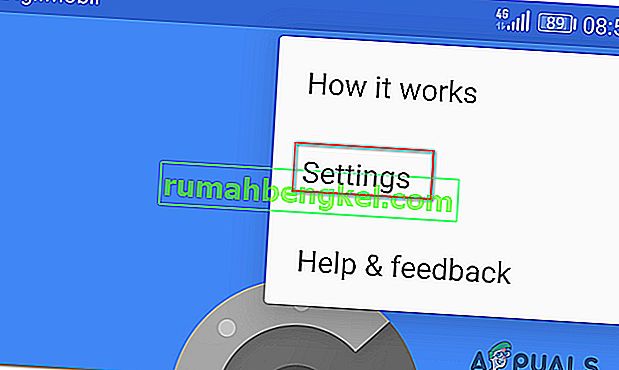
- На екрані налаштувань натисніть Корекція часу для кодів .
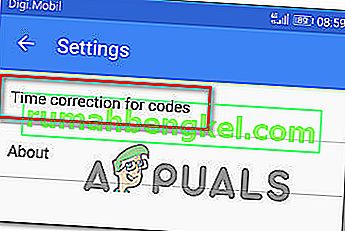
- Як тільки ви потрапите всередину вкладки Виправлення часу для кодів , натисніть Синхронізувати зараз і дочекайтеся завершення процесу.
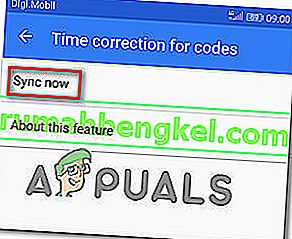
- Спробуйте ще раз завершити процес двофакторної автентифікації та перевірте, чи проблему вирішено.
Якщо ви все ще не можете грати у свої ігри на Uplay, оскільки коди Google Authenticator неправильні, перейдіть до наступного способу нижче.
Спосіб 3: Встановлення правильного часу та дати на мобільному пристрої
Інші постраждалі користувачі повідомили, що проблему вирішено для них після налаштування часу та дати мобільного пристрою на відповідні значення (стосовно їх регіону) та перезапуску пристрою. Після цього коди, згенеровані Google Two Factor Authentication, працювали бездоганно, і вони мали змогу грати у свої улюблені ігри.
Ось короткий посібник із встановлення правильного часу на пристроях Android:
- На головному екрані торкніться програми Налаштування .
- Зайшовши в програму Налаштування , прокрутіть вниз до опції Система та торкніться її.
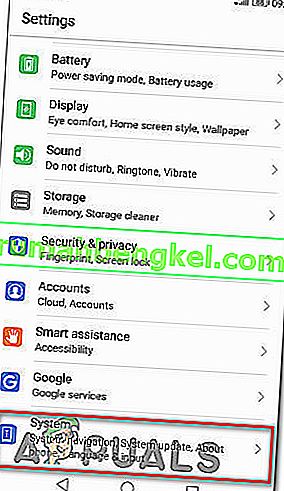
- Коли ви знаходитесь у програмі System , натисніть Дата та час .
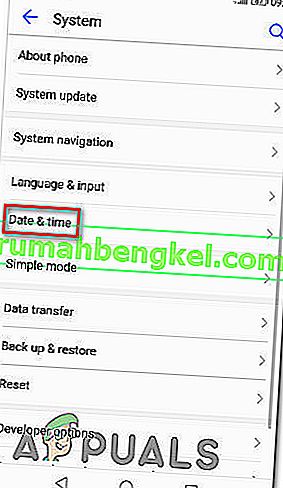
- У меню Дата та час переконайтеся, що включені перемикачі, пов’язані з автоматичними датою та часом та автоматичним часовим поясом .
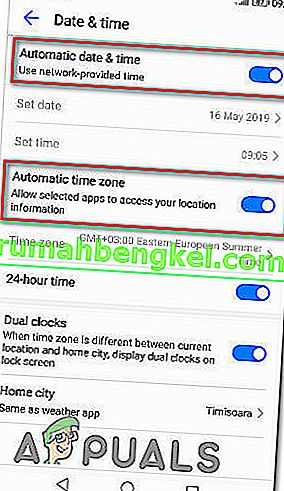
- Після цього перезапустіть пристрій і перевірте, чи проблема вирішена під час наступного запуску пристрою.
Примітка. Якщо ви використовуєте iOS, вам потрібно перейти до Налаштування> Загальне> Дата та час і встановити для нього значення Автоматично. Потім перейдіть до Налаштування> Конфіденційність> Служби локації та встановіть для нього Завжди використовувати для програми Google Authenticator .
Якщо коди, які генерує Google Authenticator, все ще неправильні, перейдіть до наступного методу нижче.
Спосіб 4: Відкриття квитка підтримки
Якщо наведені вище методи не дозволили вирішити проблему, і ви все ще не можете обійти двофакторний метод перевірки звичайно, вам, ймовірно, доведеться отримати допомогу, щоб вирішити цю проблему та продовжувати грати у улюблені ігри .
Кілька користувачів, які зіткнулися з однією і тією ж проблемою, повідомили, що нарешті вони отримали рішення щодо цього питання, відвідавши службу підтримки Ubi та відкривши справу підтримки щодо цього питання. Ви можете зробити це, перейшовши за цим посиланням ( тут ).

Більшість користувачів, які вирішили проблему цим маршрутом, повідомили, що їх квиток вирішено менш ніж за 48 годин.